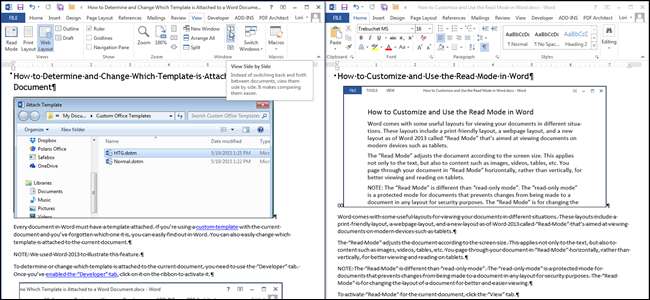
Se stai lavorando su più documenti di Word, potrebbe essere utile visualizzarne alcuni o tutti contemporaneamente. Esistono un paio di modi diversi per visualizzare più documenti e persino un modo per visualizzare contemporaneamente parti diverse dello stesso documento.
Per visualizzare più documenti, apri i documenti che desideri visualizzare e fai clic sulla scheda "Visualizza". Per questo esempio, abbiamo aperto due documenti.
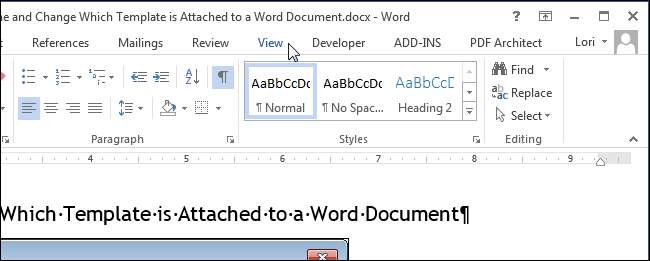
Nella sezione "Finestra" della scheda "Visualizza", fare clic su "Visualizza fianco a fianco".
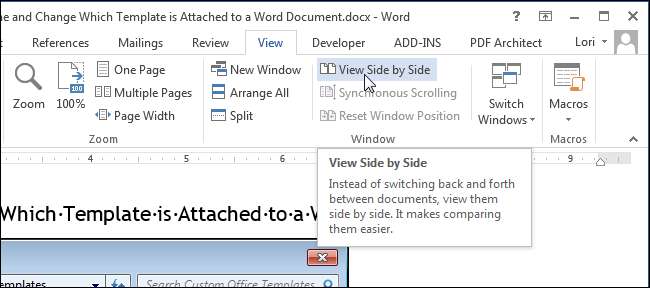
Le due finestre del documento vengono ridimensionate e posizionate l'una accanto all'altra.
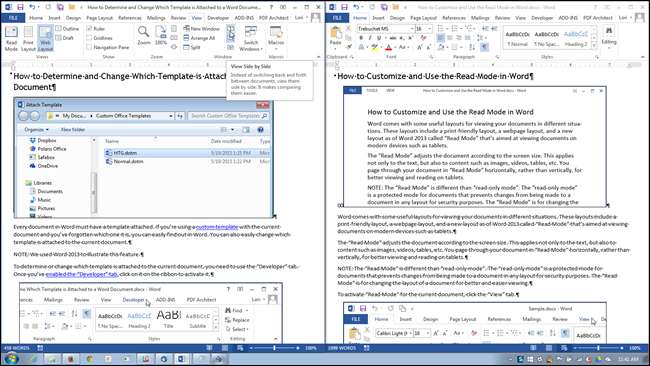
NOTA: è possibile visualizzare solo due documenti affiancati. Se sono aperti più di due documenti, viene visualizzata la finestra di dialogo "Confronta fianco a fianco". Selezionare un documento dall'elenco che si desidera visualizzare oltre al documento corrente e fare clic su "OK".

Se si desidera scorrere entrambi i documenti contemporaneamente, fare clic sul pulsante "Scorrimento sincrono" nella sezione "Finestra" della scheda "Visualizza" in uno dei due documenti. Quando scorri in un documento, scorre anche l'altro documento.
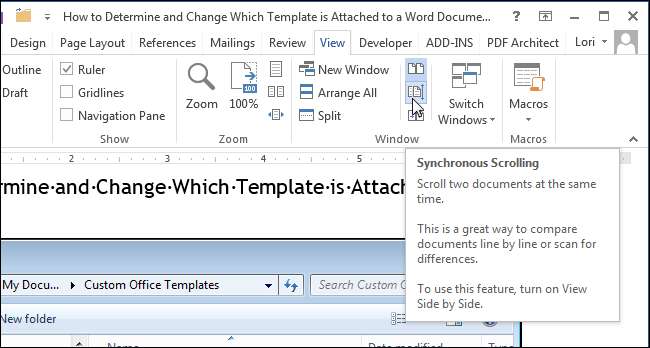
Per tornare alle dimensioni e alla posizione originali delle due finestre del documento, fare clic sul pulsante "Visualizza fianco a fianco" nella sezione "Finestra" di una delle due finestre del documento.
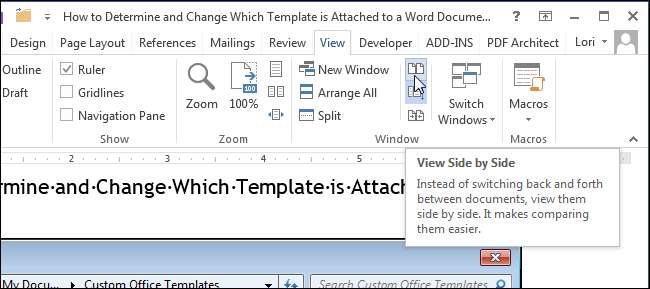
Se hai più di due documenti che desideri visualizzare, puoi impilare le finestre aperte per vederle tutte contemporaneamente.
NOTA: a seconda delle dimensioni del monitor, potrebbe essere difficile visualizzare più di tre o quattro documenti.
Per visualizzare più documenti, apri tutti i documenti che desideri visualizzare, fai clic sulla scheda "Visualizza" (se non è già attiva) e fai clic su "Disponi tutto" nella sezione "Finestra".
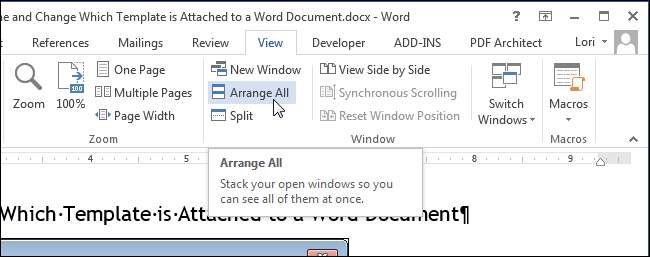
Le finestre del documento vengono ridimensionate e impilate verticalmente. Puoi visualizzare tutti i documenti contemporaneamente, ma puoi scorrere e modificare solo un documento alla volta.
NOTA: la funzione "Disponi tutto" non può essere "disattivata" come la funzione "Visualizza fianco a fianco". Per riportare le finestre del documento come erano, è necessario ridimensionarle manualmente trascinandone i bordi e spostarle trascinando le barre del titolo.
Word non dispone le finestre dei documenti ridotte a icona. Inoltre, potresti notare la scomparsa del nastro se provi a disporre troppi documenti e le finestre diventano troppo piccole.
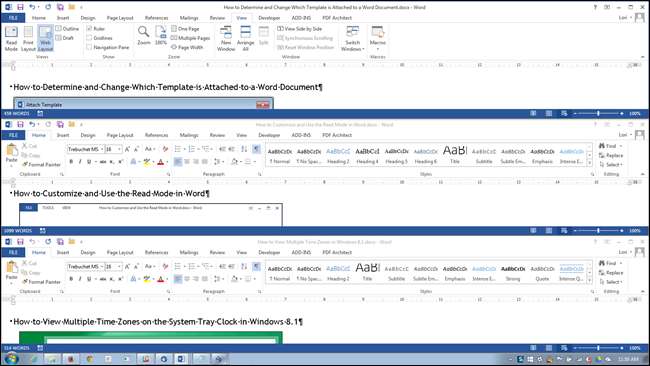
È possibile fare clic sul pulsante "Ingrandisci" nella finestra di un documento per ridimensionarla a schermo intero.
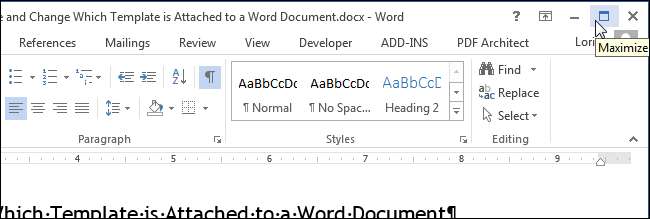
Quando la finestra è ingrandita, il pulsante "Ingrandisci" diventa il pulsante "Ripristina giù". Fare clic sul pulsante "Ripristina in basso" per riportare la finestra alle dimensioni precedenti.
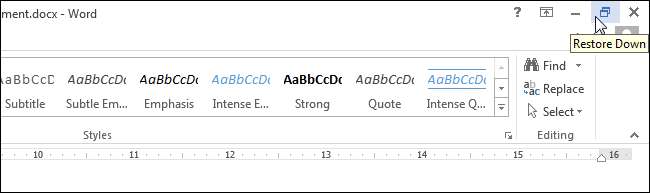
Puoi anche visualizzare due parti dello stesso documento. Per fare ciò, fare clic sulla finestra di Word per il documento che si desidera visualizzare e fare clic su "Dividi" nella sezione "Finestra" della scheda "Visualizza".

Il documento corrente è diviso in due parti della finestra in cui è possibile scorrere e modificare separatamente parti diverse del documento.
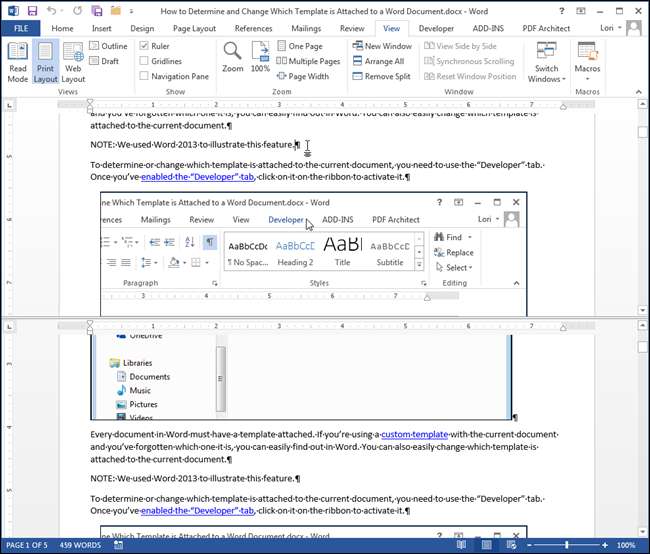
Puoi ridimensionare la finestra divisa spostando il cursore sulla doppia linea che separa le due parti del documento fino a quando non si trasforma in una doppia linea con una doppia freccia. Fare clic e trascinare il bordo della doppia linea verso l'alto o verso il basso per ridimensionare le parti della finestra.
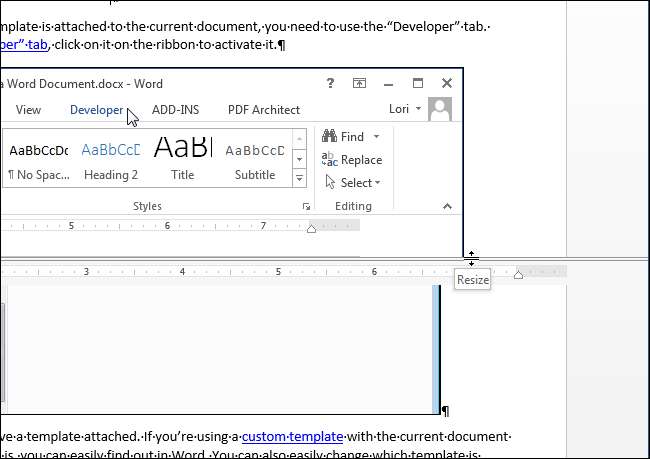
Per annullare la divisione e tornare a una singola visualizzazione del documento, fare clic sul pulsante "Rimuovi divisione" (che prima era il pulsante "Dividi").
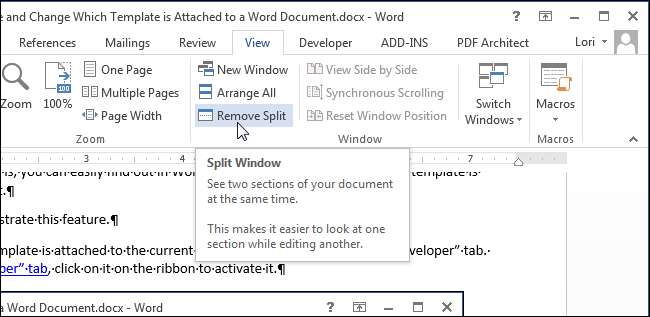
Ricorda che anche se puoi visualizzare più di un documento alla volta, puoi modificare solo un documento alla volta. Il documento attualmente attivo che può essere modificato è quello con il nome del file sulla barra del titolo che NON è disattivato.







